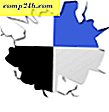Slik reduserer du bildestørrelsen i Office-dokumenter
Hvis du forbereder Office-dokumenter med mange bilder, kan dette gjøre delingsdokumenter vanskelig på grunn av begrensninger i filstørrelsen. Bilder fra smarttelefoner kan være ganske store; som kan gjøre det vanskelig å dele dokumentet ditt, men også ta lang tid å åpne og bla gjennom. Hvis du har en rask Internett-tilkobling, er det ikke så farlig, men for de med en begrenset målingstilkobling kan et dokument med mange bilder raskt spiser gjennom en dataplan. La oss ta en titt på å redusere filstørrelsen på bildene i Microsoft Office-dokumenter.
Endre størrelse på bilder i Microsoft Office-dokumenter
Start Microsoft Word og sett inn bildene dine. Velg et bilde, og klikk deretter kategorien Format kontekst som vises. Klikk deretter på Komprimer bilder i Juster- gruppen.

Velg E -postradio, som automatisk reduserer størrelsen på dokumentet som gjør det enklere for deling. Du kan bruke dette alternativet til å velge bilder i dokumentet eller alt. Komprimeringsbildene tilbyr andre alternativer for forskjellige scenarier som Print og Internett.

Som du kan se nedenfor, gikk det samme Word-dokumentet fra 2 MB til under 200 KB.


Endre størrelse på bilder manuelt kan også redusere størrelsen på dokumentene dine. Velg bildet og bruk ankeret for å endre størrelsen på det. Dette alternativet er perfekt for lange dokumenter eller presentasjoner med mange illustrasjoner. Du kan fortsatt levere meldingen uten å gå på kompromiss med kvaliteten på dine viktige og relevante dokumenter.

Det er alt der er til det! Nå kan du dele bildefylte dokumenter uten å måtte komprimere dem i en separat app først.
Når du snakker om å endre størrelsen på e-postvedlegg, kan du se vår artikkel om hvordan du endrer størrelsen på store bildevedlegg i Outlook.